Windows10系统Snagit滚动截屏的方法
时间:2022-09-13 14:59:28来源:装机助理重装系统www.zhuangjizhuli.com作者:由管理员整理分享
一般操作Windows系统中SnagIt是由TechSmith公司推出的一款屏幕捕捉工具,软件的捕捉功能的丰富性和兼容性都非常高,软件能够提供给用户每年图片、视频和文字的捕捉,并且在捕捉动作上软件也有非常个性化地部分,就可以选择局部的区域、捕捉的清晰度和捕捉的图形形状,真心好用!但在使用过程中难免会遇到一些问题,这不近日就有Windows10系统用户来反应,在使用电脑SnagIt时如何滚动截图呢?对于这个问题该如何解决呢?对此下面小编就来介绍一下电脑SnagIt滚动截图的方法吧。
1、首先,安装并打开SnagIt8后,主页面会有几个默认的截图方案,就可以看到第四个就是滚动页面,为了方便截图,就给它设置一下快捷键,在右键点击滚动窗口方案,在快捷菜单中选择设置热键...;
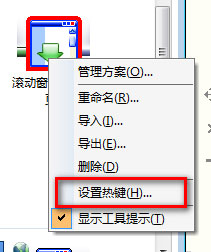
2、然后,在打开的窗口中设置好快捷键,在设置为Ctrl+Shift+G,在点击确定退出(注意:不要与其他打开的程序发生热键冲突。比如开着QQ,设置热键为Ctrl+Alt+A,就与QQ的默认截图热键冲突了);
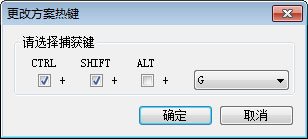
3、在打开一个网页,比如新浪主页,会有好几页,将右侧滚动条拉到最上面,也就是说,新浪主页的顶端;
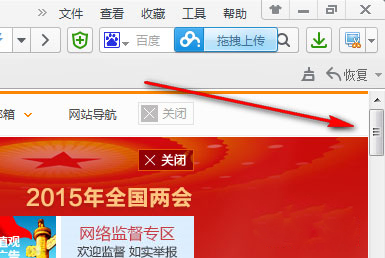
4、按下刚才设置的滚动截图的热键Ctrl+Shift+G,激活滚动截图功能,将鼠标移动到网页上,网页当前显示的页面就被红色框包围,鼠标指针变成一个手加一个带箭头的文档的样子;
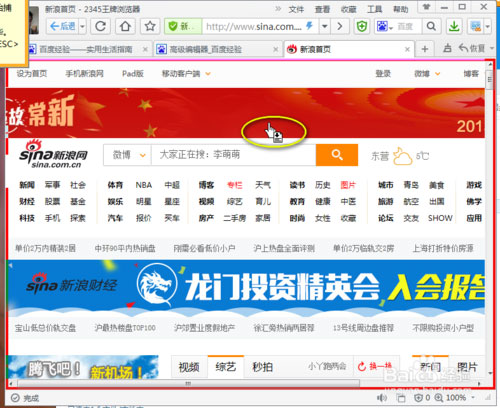
5、这时点击鼠标左键(不是按住,是点击后松开)慢慢移动鼠标到当前页面底部,这时网页会自动滚动,一直到网页底端。当然也可以到需要截止的地方点击鼠标左键完成截图,在完成截图后会自动进入自带的编辑器,最后再进行编辑修正后保存为需要的文件类型即可。
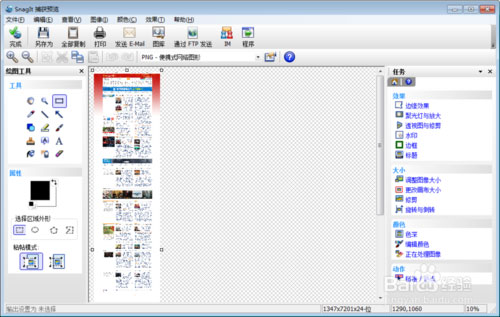
以上就是有关于电脑SnagIt滚动截图的方法就介绍到这了,如果以后用户也遇到这样的问题,不妨按照教程去解决操作吧,希望这个教程对大家有所帮助。
1、首先,安装并打开SnagIt8后,主页面会有几个默认的截图方案,就可以看到第四个就是滚动页面,为了方便截图,就给它设置一下快捷键,在右键点击滚动窗口方案,在快捷菜单中选择设置热键...;
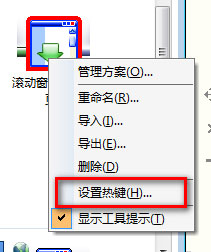
2、然后,在打开的窗口中设置好快捷键,在设置为Ctrl+Shift+G,在点击确定退出(注意:不要与其他打开的程序发生热键冲突。比如开着QQ,设置热键为Ctrl+Alt+A,就与QQ的默认截图热键冲突了);
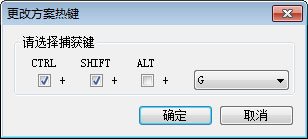
3、在打开一个网页,比如新浪主页,会有好几页,将右侧滚动条拉到最上面,也就是说,新浪主页的顶端;
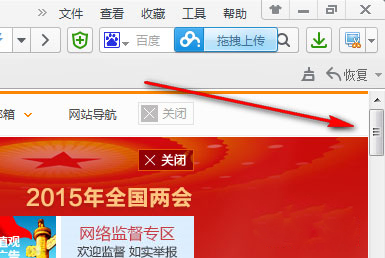
4、按下刚才设置的滚动截图的热键Ctrl+Shift+G,激活滚动截图功能,将鼠标移动到网页上,网页当前显示的页面就被红色框包围,鼠标指针变成一个手加一个带箭头的文档的样子;
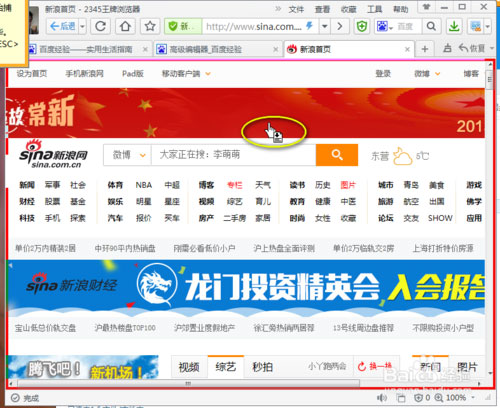
5、这时点击鼠标左键(不是按住,是点击后松开)慢慢移动鼠标到当前页面底部,这时网页会自动滚动,一直到网页底端。当然也可以到需要截止的地方点击鼠标左键完成截图,在完成截图后会自动进入自带的编辑器,最后再进行编辑修正后保存为需要的文件类型即可。
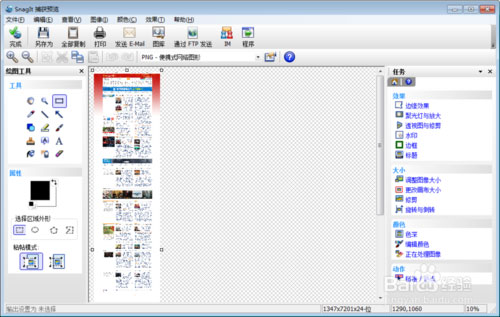
以上就是有关于电脑SnagIt滚动截图的方法就介绍到这了,如果以后用户也遇到这样的问题,不妨按照教程去解决操作吧,希望这个教程对大家有所帮助。
分享到:
